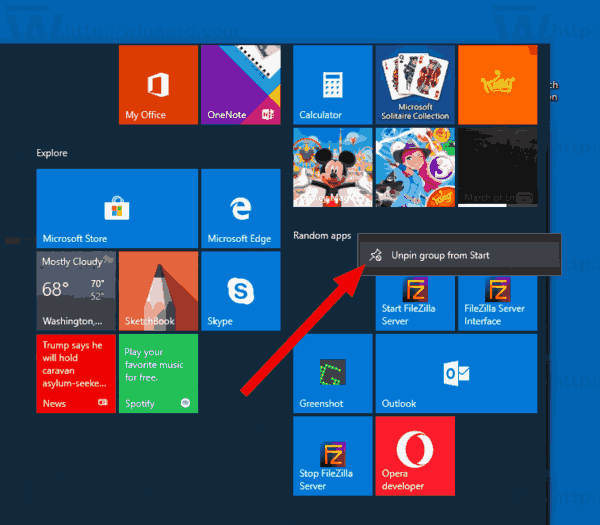Windows 10 est livré avec un menu Démarrer entièrement retravaillé, qui combine les vignettes dynamiques introduites dans Windows 8 avec des raccourcis d'applications classiques. Avec le menu Démarrer moderne, vous pouvez organiser vos tuiles épinglées en groupes et les nommer selon vos préférences. À partir de Windows 10 build 18272, il est possible de désépingler un groupe de vignettes en même temps.
cómo activar mantener inventario en minecraft 1.12
Publicité
Windows 10 prend en charge Live Tile pour les applications universelles (Store) installées sur votre PC. Lorsque vous épinglez une telle application dans le menu Démarrer, sa vignette en direct affichera un contenu dynamique tel que des actualités, des prévisions météorologiques, des images, etc. Par exemple, vous pouvez ajouter un utilisation des données utiles Live Tile .

Windows 10 permet d'épingler une variété d'éléments dans le menu Démarrer. Ceux-ci inclus
- Comptes mail
- Horloge mondiale
- Photos
- Tout fichier ou dossier
- Applications du menu Démarrer
- Fichiers exécutables
- Pages de paramètres individuels et leurs catégories
Une fois que vous avez épinglé les éléments souhaités dans le menu Démarrer, vous pouvez organiser les vignettes épinglées en groupes. Pour référence, consultez l'article suivant:
cómo ver la lista de deseos de Amazon
Grouper les tuiles dans le menu Démarrer de Windows 10
À partir de Windows 10 Build 18272, qui représente la prochaine mise à jour de la fonctionnalité «19H1» pour le système d'exploitation, vous pouvez détacher un groupe de vignettes en même temps. Cela vous fait vraiment gagner du temps lorsque vous devez vous débarrasser de nombreuses tuiles.
Pour détacher un groupe de vignettes du menu Démarrer de Windows 10 , procédez comme suit.
cómo doblar texto en paint.net
- Ouvrez le Le menu Démarrer .
- Sur la droite, cliquez avec le bouton droit sur le titre du groupe que vous souhaitez détacher.
- SélectionnerDétacher le groupe du début.
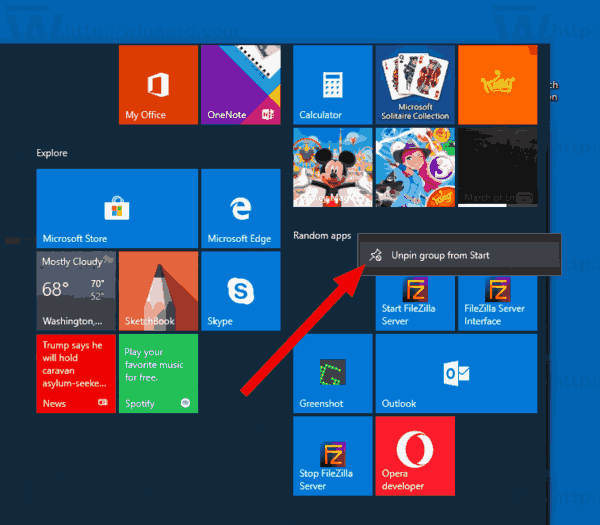
- Le groupe de tuiles n'est désormais plus épinglé. Toutes ses tuiles sont maintenant supprimées du menu Démarrer.

C'est ça.
Articles d'intérêt.
- Créer des dossiers de tuiles dans le menu Démarrer de Windows 10
- Disposition du menu Démarrer de sauvegarde et de restauration dans Windows 10
- Renommer les éléments du menu Démarrer dans toutes les applications sous Windows 10
- Comment effacer le cache de tuiles en direct dans Windows 10
- Définir la disposition du menu Démarrer par défaut pour les utilisateurs sous Windows 10
- Sauvegarder les dossiers utilisateur dans le menu Démarrer de Windows 10
- Désactiver les vignettes dynamiques en même temps dans le menu Démarrer de Windows 10
- Comment effacer les notifications Live Tile lors de la connexion dans Windows 10
- Astuce: activer plus de vignettes dans le menu Démarrer de Windows 10